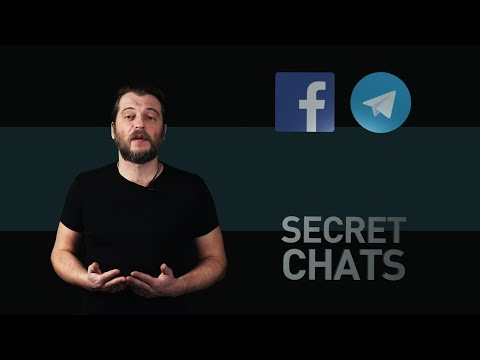
Садржај
- фазе
- 1. метод Користите Фацебоок Мессенгер на телефону или таблету
- 2. метод Користите Мессенгер на рачунару
- 3. метод Користите Фацебоок на рачунару
Поред тога што могу да ћаскају на мрежи и комуницирају са другим људима, Фацебоок Мессенгер и Фацебоок корисници могу лако да размењују датотеке један са другим. За то можете користити мобилну апликацију или се повезати на веб страницу.
фазе
1. метод Користите Фацебоок Мессенгер на телефону или таблету
-
Отворите Фацебоок Мессенгер. Значка апликације Фацебоок Мессенгер изгледа као плави балон за разговор са белим стрелама. То је на почетном екрану (ако користите иПхоне или иПад) или у палети апликација (ако користите Андроид). -
Изаберите контакт. Тапните на име особе којој желите да пошаљете датотеку. Ово ће отворити прозор за ћаскање.- Недавне контакте можете пронаћи притиском на добродошао или потражите нови контакт притиском на људи.
-
Пошаљите слику. Ако желите да пошаљете слику из фотогалерије, тапните на икону која изгледа као планина са месецом на четвртастој позадини, а затим тапните на слику да бисте је изабрали. -
Пошаљите другу врсту датотеке. Додирните плус (+) при дну разговора да бисте приказали све доступне опције, а затим одаберите датотеку коју желите послати. Следите упутства на екрану да бисте послали датотеку.
2. метод Користите Мессенгер на рачунару
-
Видимо се гласник. Да бисте користили овај метод, требаће вам рачунар. -
Пријавите се на Мессенгер. Ако се то од вас затражи, унесите своје корисничко име и лозинку за пријаву. -
Изаберите контакт. На левој страни странице кликните име особе којој желите да пошаљете датотеку. -
Кликните на икону датотеке. Ово је икона која изгледа као комадићи папира испод прозора разговора. -
Изаберите датотеку коју желите послати. У искачућем прозору пронађите датотеку коју желите послати и кликните је једном да бисте је одабрали.- Да бисте одабрали више датотека истовремено, притисните цтрл (на Виндовс рачунару) или ред (на мацОС-у) пре клика на сваку датотеку.
-
Кликните на дугме Отвори. Датотека ће бити послата примаоцу.
3. метод Користите Фацебоок на рачунару
-
Видимо се фацебоок. У веб претраживачу повежите се са веб страницом Фацебоок. -
Повежите се на Фацебоок. Унесите податке за свој рачун у поља у горњем десном углу екрана и кликните лог ин. -
Изаберите контакт у прозору за ћаскање. Кликните на име особе на плочи десно од Фацебоок-а. -
Кликните на икону спајалица. Ово је друга икона са десне стране испод прозора за разговор. -
Изаберите датотеку. Пронађите фасциклу која садржи датотеку, кликните је једном за одабир и одаберите отворен.- Да бисте истовремено изабрали више датотека, притисните и задржите цтрл (ако користите Виндовс рачунар) или ред (на мацОС-у), а затим кликните на сваку датотеку коју желите послати.
-
Притисните улазак. Ако користите Мац, само додирните повратак да пошаље датотеку. Ваш пријатељ ће видети након неколико секунди да сте му послали досије. Довољно је да двапут кликнете на име датотеке да бисте је приказали.